LINEで文字が打てない、文字入力画面が表示されない、キーボードが出ないなど、突然のトラブルに見舞われると焦ってしまいますよね。
最近では、LINEアプリのアップデートによってフォントが消えてしまったり、キーボード設定が変更されて文字入力が固まってしまったりするケースが増えています。このような状況は、スマートフォンの設定や使用環境によって様々な原因が考えられます。
この記事では、LINEで文字入力ができなくなった際の原因究明から、iPhoneとAndroidそれぞれの具体的な対処法まで、図解入りで分かりやすく解説していきます。キーボードの切り替え方や文字入力の設定方法など、トラブル解決に役立つ情報をまとめましたので、ぜひ最後までご覧ください^^
目次
ラインで文字が打てない原因と解決策
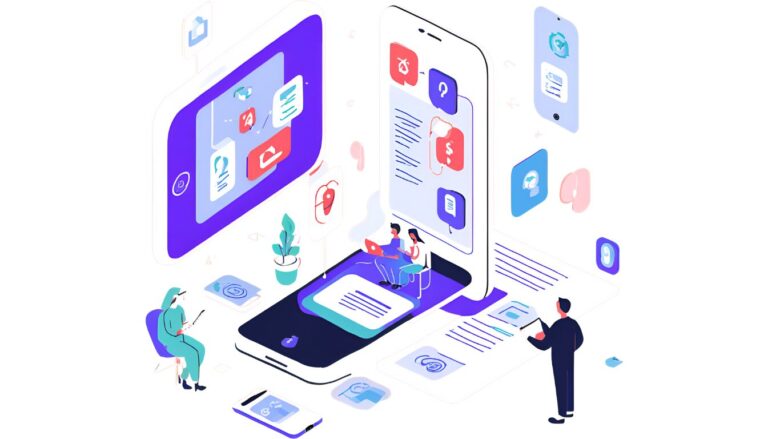
LINEのフォントが消えた原因
LINEのフォントが消えてしまった場合、以下の2つの原因が考えられます。
- LINEのアップデート: LINEアプリのバージョン13.17.0以降のアップデートにより、LINEはカスタムフォント機能を終了しました。これにより、以前に設定されていたフォントが消えてしまった可能性があります。
- LINEラボ: LINEラボでフォントを無効化している可能性があります。LINEラボは実験的な機能が利用できる場所であり、カスタムフォントの有効化・無効化を行うことができます。
LINEアプリの文字入力ができない原因
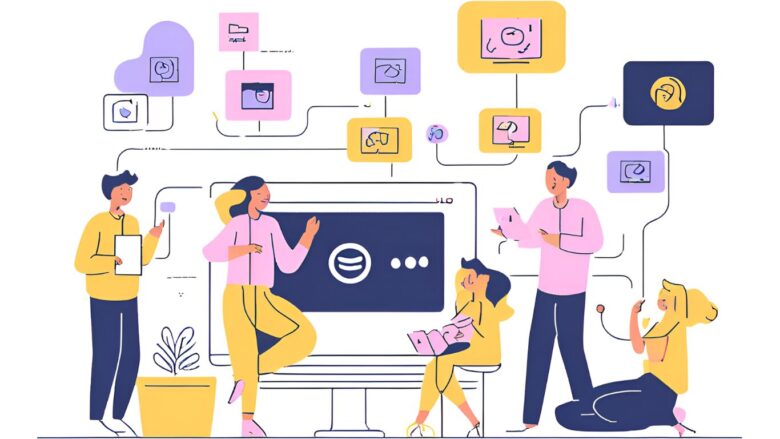
LINEアプリで文字入力ができない場合、以下の5つの原因が考えられます。
- キーボード設定: iPhoneまたはAndroid端末のキーボード設定が正しくない可能性があります。
- iOS/Androidのバージョン: iOSまたはAndroidのバージョンが最新ではない可能性があります。
- LINEアプリのバージョン: LINEアプリのバージョンが最新ではない可能性があります。
- iPhone/Android端末の容量: iPhoneまたはAndroid端末の容量がいっぱいになっている可能性があります。
- 一時的な不具合: iPhoneまたはAndroid端末の一時的なソフトウェアの問題である可能性があります。
LINEの文字がなくなった場合は、上記で紹介した原因を1つずつ確認し、適切な対処法を行うようにしましょう。
文字入力画面が出ないのはなぜ?
LINEで文字入力画面が出ない場合、以下の原因が考えられます。
- LINEアプリの一時的な不具合: LINEアプリに一時的な不具合が発生している可能性があります。
- スマホ本体の不具合: スマホ本体に何らかの不具合が発生している可能性があります。
- キーボードアプリの不具合: キーボードアプリに不具合が発生している可能性があります。
- 設定の問題: スマホの設定に問題がある可能性があります。
LINEのキーボードの切り替え方は?
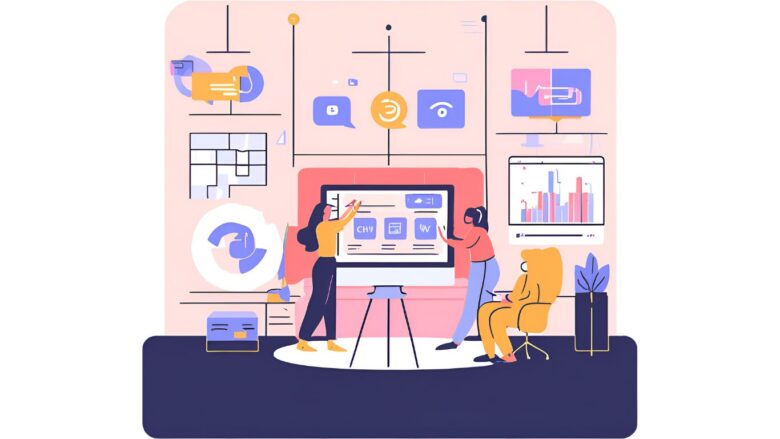
LINEのキーボードの切り替え方は、iPhoneとAndroidで異なります。
iPhoneの場合
- LINEアプリを開き、トーク画面を開きます。
- キーボード左下にある「地球儀マーク」をタップします。
- 切り替えたいキーボードを選択します。
Androidの場合
- LINEアプリを開き、トーク画面を開きます。
- キーボード左下にある「文字あAa」をタップします。
- 切り替えたいキーボードを選択します。
上記の方法でキーボードを切り替えても文字入力ができない場合は、以下の対処法を試してみてください。
- LINEアプリを再起動する。
- スマホ本体を再起動する。
- キーボードアプリを切り替える。
- LINEアプリをアップデートする。
- スマホ本体のOSをアップデートする。
これらの対処法を試しても改善しない場合は、LINEアプリまたはスマホ本体に問題がある可能性があります。その場合は、LINEのサポートセンターまたはスマホのメーカーに問い合わせてみましょう。
ラインで文字が打てない時の対処法と設定
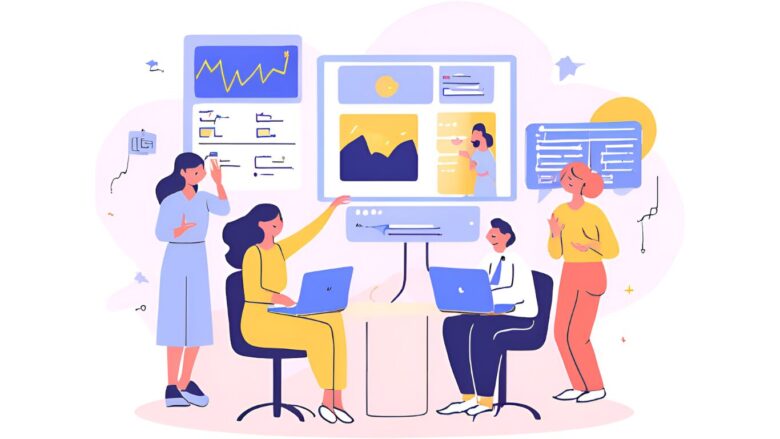
文字入力がおかしい時の対処法
LINEで文字入力がおかしい場合、以下の対処法を試してみてください。
- LINEアプリの再起動: LINEアプリに一時的な不具合が発生している可能性があります。LINEアプリを一度終了し、再度起動してみてください。
- スマホ本体の再起動: スマホ本体に何らかの不具合が発生している可能性があります。スマホ本体を再起動することで、不具合が解消されることがあります。
- キーボードアプリの切り替え: 使用しているキーボードアプリに不具合が発生している可能性があります。別のキーボードアプリに切り替えてみてください。
- LINEアプリのアップデート: LINEアプリのバージョンが古い可能性があります。App StoreまたはGoogle PlayストアでLINEアプリを最新バージョンにアップデートしてください。
- スマホ本体のOSアップデート: スマホ本体のOSが古い可能性があります。設定アプリからOSを最新バージョンにアップデートしてください。
- ストレージの空き容量の確認: スマホのストレージの空き容量が少ない場合、動作が不安定になることがあります。不要なファイルを削除するなどして、ストレージの空き容量を確保してください。
- キャッシュの削除: LINEアプリやキーボードアプリのキャッシュが溜まっていると、動作が重くなることがあります。設定アプリからキャッシュを削除してみてください。
最終手段:LINEアプリの再インストール: 上記の方法で改善しない場合、LINEアプリを一度アンインストールし、再度インストールしてみてください。ただし、アプリの削除前にはバックアップを忘れないようにしましょう。
固まる時の解決策
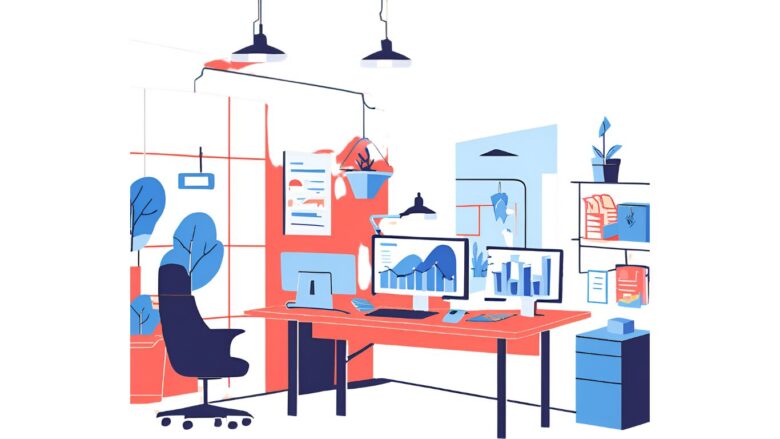
LINEアプリが固まってしまう場合、以下の解決策を試してみてください。
- LINEアプリの強制終了: LINEアプリが完全に固まってしまった場合は、強制終了させる必要があります。iPhoneの場合は、ホームボタンを2回押してマルチタスク画面を表示し、LINEアプリを上にスワイプして終了させます。Androidの場合は、タスクマネージャーからLINEアプリを終了させます。
- スマホ本体の強制再起動: スマホ本体が完全に固まってしまった場合は、強制再起動を行う必要があります。iPhoneの場合は、電源ボタンとホームボタンを同時に長押しします。Androidの場合は、電源ボタンを長押しします。
- 上記以外の解決策: 上記の方法で改善しない場合は、「文字入力がおかしい時の対処法」で紹介した方法を試してみてください。
これらの解決策を試しても改善しない場合は、LINEアプリまたはスマホ本体に深刻な問題が発生している可能性があります。その場合は、LINEのサポートセンターまたはスマホのメーカーに問い合わせてみましょう。
ひらがな入力できない時のチェックポイント
LINEでひらがな入力ができない場合、以下のチェックポイントを確認してください。
- キーボード設定:
- 入力モード: キーボードの入力モードが「英字」や「数字」になっていないか確認してください。
- キーボードアプリ: 使用しているキーボードアプリが日本語入力をサポートしているか確認してください。
- キーボードの追加: iPhoneの場合は、「設定」→「一般」→「キーボード」→「キーボード」→「新しいキーボードを追加」から日本語キーボードを追加してください。Androidの場合は、キーボードアプリの設定画面から日本語キーボードを追加してください。
- LINEアプリの設定:
- LINEアプリのバージョン: LINEアプリのバージョンが古い場合、不具合が発生することがあります。App StoreまたはGoogle PlayストアでLINEアプリを最新バージョンにアップデートしてください。
- スマホ本体の設定:
- OSのバージョン: スマホ本体のOSが古い場合、不具合が発生することがあります。設定アプリからOSを最新バージョンにアップデートしてください。
- ストレージの空き容量: スマホのストレージの空き容量が少ない場合、動作が不安定になることがあります。不要なファイルを削除するなどして、ストレージの空き容量を確保してください。
LINE文字入力:設定の確認と変更方法(iPhone/Android)
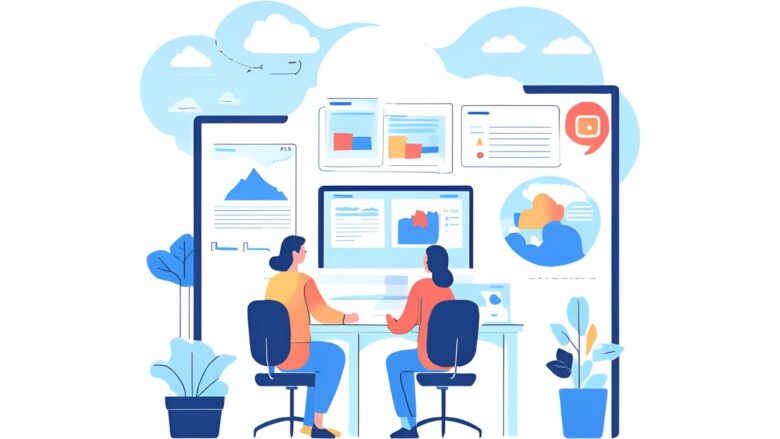
LINEの文字入力設定は、iPhoneとAndroidで異なります。
iPhoneの場合
- LINEアプリを開き、トーク画面を開きます。
- キーボード左下にある「地球儀マーク」をタップします。
- 切り替えたいキーボードを選択します。
- キーボード設定を変更する場合は、「設定」→「一般」→「キーボード」→「キーボード」を選択し、設定を変更します。
Androidの場合
- LINEアプリを開き、トーク画面を開きます。
- キーボード左下にある「文字あAa」をタップします。
- 切り替えたいキーボードを選択します。
- キーボード設定を変更する場合は、キーボードアプリの設定画面から設定を変更します。
上記の方法でキーボードを切り替えても文字入力ができない場合は、「ひらがな入力できない時のチェックポイント」で紹介した内容を再度確認し、それでも改善しない場合は、LINEアプリまたはスマホ本体に問題がある可能性があります。その場合は、LINEのサポートセンターまたはスマホのメーカーに問い合わせてみましょう。
アンドロイドのキーボード設定
Android端末のキーボード設定は、機種やAndroidのバージョンによって異なりますが、基本的な手順は以下の通りです。
- 設定アプリを開く: ホーム画面またはアプリ一覧から「設定」アプリを探して開きます。
- キーボード関連の項目を選択:
- Android 10以前: 「システム」→「言語と入力」→「仮想キーボード」または「現在のキーボード」
- Android 11以降: 「システム」→「言語と入力」→「オンスクリーンキーボード」
- 機種によっては、「表示」→「キーボード」といった項目名の場合もあります。
- キーボードアプリを選択: 複数のキーボードアプリがインストールされている場合は、使用したいキーボードアプリを選択します。
- キーボード設定: 選択したキーボードアプリの設定画面で、キーボードの種類、言語、入力方法、テーマなどをカスタマイズできます。
主な設定項目
- キーボードの種類: QWERTY配列、12キー配列、その他の配列などを選択できます。
- 言語: 使用する言語を選択できます。複数の言語を切り替えて使用することも可能です。
- 入力方法: フリック入力、トグル入力、その他の入力方法を選択できます。
- テーマ: キーボードのデザインを変更できます。
- その他の設定: 自動修正、予測変換、音声入力などの設定を調整できます。
フォントがなくなった原因と対処法
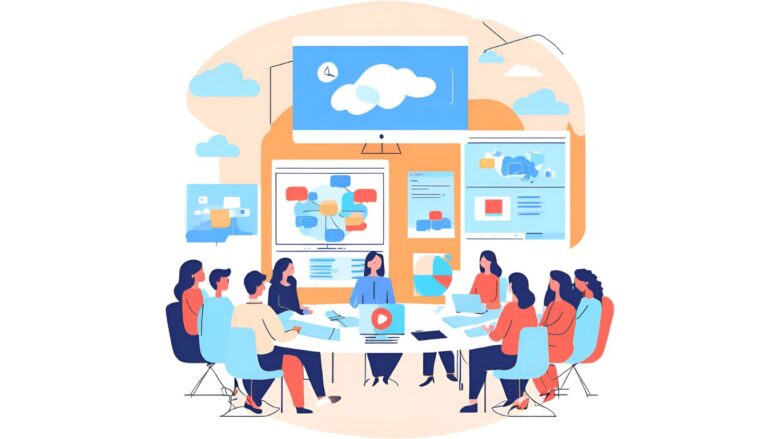
Android端末のフォントがなくなった場合、以下の原因が考えられます。
- システムアップデート: Android OSのアップデートにより、フォント設定がリセットされたり、利用できるフォントが変更されたりする場合があります。
- フォントアプリのアンインストール: フォントを変更するアプリを使用していた場合、そのアプリをアンインストールすると、変更したフォントが失われることがあります。
- 端末の故障: 稀なケースですが、端末の故障によりフォントデータが破損する場合があります。
対処法
- フォント設定を確認:
- 「設定」アプリ→「表示」→「フォント」などで、現在設定されているフォントを確認します。
- 利用できるフォントが少ない場合は、システムアップデートで新しいフォントが追加されていないか確認します。
- フォントアプリを再インストール: フォントを変更するアプリを使用していた場合は、そのアプリをPlayストアから再インストールします。
- 端末を再起動: 端末の一時的な不具合でフォントが表示されなくなっている場合は、再起動を試します。
- セーフモードで起動: セーフモードで起動し、サードパーティ製アプリの影響がないか確認します。
- セーフモードでの起動方法は機種によって異なります。
- セーフモードでフォントが正常に表示される場合は、インストールしているアプリの中に原因となっているものがある可能性があります。
- 最終手段:端末を初期化: 上記の方法で改善しない場合は、端末を初期化(工場出荷状態に戻す)を試します。
- 初期化するとデータが消去されるため、事前にバックアップを取っておく必要があります。
上記の方法を試してもフォントが復元しない場合は、端末の故障が考えられます。その場合は、メーカーやキャリアのサポートセンターに相談してください。
ラインで文字が打てない時は?
- フォントが消えた原因としてLINEアプリのバージョン13.17.0以降でカスタムフォント機能が終了した
- 文字入力ができない要因としてiPhoneまたはAndroid端末のキーボード設定の不備がある
- 端末のOSバージョンが最新でないために発生する不具合が考えられる
- スマートフォンの容量不足により文字入力機能に支障が出る可能性がある
- LINEラボでフォントを無効化している設定が原因となることがある
- キーボードアプリに不具合が発生していることで文字入力画面が表示されない
- iPhoneの場合は地球儀マークから別のキーボードに切り替えることができる
- Androidの場合は「文字あAa」から使用するキーボードを選択可能
- 端末本体の再起動で一時的な不具合が解消される場合がある
- LINEアプリのキャッシュが溜まり過ぎて動作が重くなることがある
- キーボードの入力モードが英字や数字になっていることで日本語入力ができない
- アプリの強制終了で文字入力の問題が解決することがある
- ストレージの空き容量確保で入力機能が正常化する場合がある
- LINEアプリを再インストールすることで問題が解決する可能性がある
- セーフモードで起動してサードパーティ製アプリの影響を確認できる

「LINEで文字が打てなくなってしまい、大切な連絡ができない…」
このような状況に陥ると、仕事や日常生活に支障をきたすだけでなく、重要なコミュニケーションの機会を逃してしまう可能性があります。
LINEの文字入力トラブルは、スマートフォンの設定やアプリの不具合、ストレージ容量の問題など、様々な要因が絡み合って発生します。本記事では、文字入力ができなくなった際の原因と対処法を詳しく解説してきましたが、これらの方法を試しても解決できない場合は、端末内の重要なデータが破損している可能性があります。
そんな方におすすめなのが、11年連続国内売上シェアNo.1の【デジタルデータリカバリー】のデータ復旧サービスです。スマートフォンやPCの故障によるデータトラブルに対して、高度な技術力と迅速な対応で、大切なデータを救出することができます。診断から復旧まで、専門スタッフが丁寧にサポートしますので、データ復旧でお困りの方は、まずは無料相談からお試しください。
こちらの記事ではLINEに関するトラブル対応をご紹介していますので、ぜひ参考にしてください^^
「ティックトッカー」としても活躍したい方にはゼロデイレがオススメ。
「ゼロディレ」は、TikTok運用のプロフェッショナルを育成するオンラインスクールです。日本トップ実績のTikTok企業が監修しており、最新のアルゴリズムやトレンドについて学ぶことができます。
このスクールでは、TikTokの運用テクニックだけでなく、コンテンツ制作やマーケティング戦略まで幅広く学べます。
きっと、新しいキャリアの可能性が広がりますよ^^
上場企業グループ監修のSNS運用スクール | 経験ゼロからTikTokディレクターへ【ゼロディレ by studio15】
未経験からプロを目指せる、SNS口コミ件数No1の『デジハク』もオススメ。
『デジハク』は業界最安級の動画編集オンラインスクールで、マンツーマンサポートであなたのスキルアップをお手伝い!
まずは『無料』で相談してみましょう!
未経験からプロを目指す!オンライン動画制作スクール!






























特にiPhoneやAndroidでLINEの文字入力がおかしくなったり、ひらがな入力ができなくなったりすると、大切なコミュニケーションに支障をきたしてしまいます。